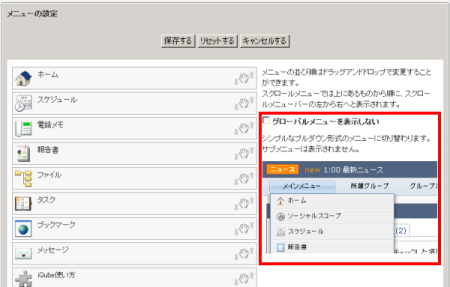日頃よりSaaS型グループウェア・MAGMAグループウェアをご利用いただき誠にありがとうございます。
MAGMAグループウェアをご利用の皆様からリクエストがありましたので、MAGMAグループウェアをより便利に使いやすくするためのTipsをお届けしたいと思います。
【グローバルメニューの簡易表示】~設定の方法~
[個人設定]→左側メニュー内の[メニューの設定]右の方にある、「グローバルメニューを表示しない 」をクリックするとグローバルメニューが表示されなくなり、「所属グループ」や「グループとユーザー」などが並ぶメニューバーのいちばん左に「メインメニュー」が追加されます。ここからシンプルなプルダウン形式のメニューをご利用いただけるようになります。
【設備登録の最適化】(管理者の方のみ変更できます)
設備を複数に分けて登録すると設備予約状況が早く表示されます。
~設定の方法~
[全体設定]→左側メニュー内の[設備グループ]
適宜設備グループを作り、各設備を最適な設備グループに振り分けてください。
【ログイン後の画面をスケジュール画面にする】
スケジュールの確認をすることが多い場合はログイン後の画面をスケジュール画面に設定することでログイン後に直接スケジュール画面を開くことができます。
~設定の方法~
スケジュール画面を開いた状態でブックマークを登録してください。
ブックマークをクリックした際にログイン画面になりますが、ログイン情報を入力後は直接スケジュール画面が表示されるようになります。
※スケジュール画面以外にもよく使う画面をブックマークすることでログイン後に直接その画面を表示することが可能です。
今後も【MAGMAグループウェア Tips】として効果的な利用方法のご紹介をしていきます。ぜひ継続的にチェックをしていただければと思います。今後ともMAGMAグループウェアをよろしくお願いいたします。